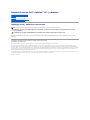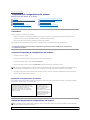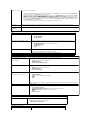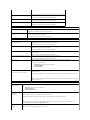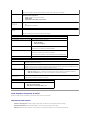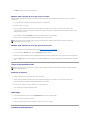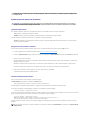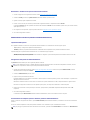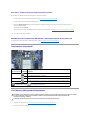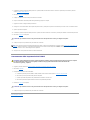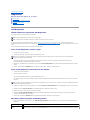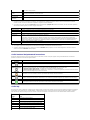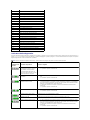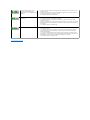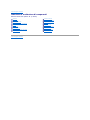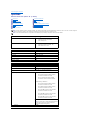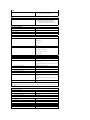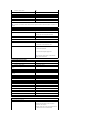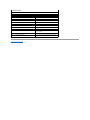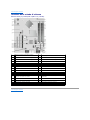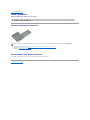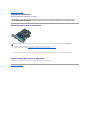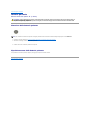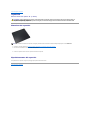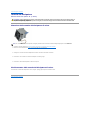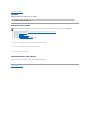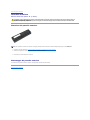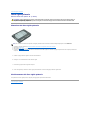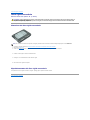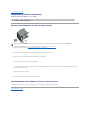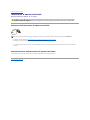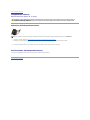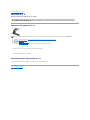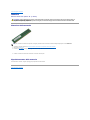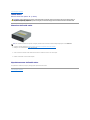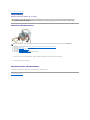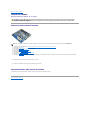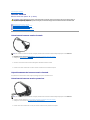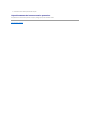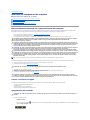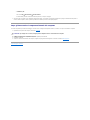ManualediservizioDell™OptiPlex™XE- pc desktop
Messaggi di N.B., Attenzione e Avvertenza
SeilcomputeracquistatoèunDell™Serien,glieventualiriferimentiaisistemioperativiMicrosoft®Windows®contenuti in questo documento non sono
applicabili.
Le informazioni contenute nel presente documento sono soggette a modifica senza preavviso.
©2010DellInc.Tuttiidirittiriservati.
Èseveramentevietatalariproduzionediquestomateriale,conqualsiasistrumento,senzal'autorizzazionescrittadiDellInc.
Marchi utilizzati in questo documento: Dell, il logo DELL e OptiPlex sono marchi di Dell Inc.; Intel, Pentium, Celeron e Core sono marchi commerciali o marchi registrati di Intel
Corporation; BluetoothèunmarchioregistratodiproprietàdiBluetoothSIG,Inc.edèutilizzatodaDelldietrolicenza;TouchStripèunmarchiocommercialediZvetcoBiometrics,
LLC; Blu-ray DiscèunmarchiocommercialediBlu-ray Disc Association; Microsoft, Windows, Windows Server, Windows Vista e il pulsante Start di Windows Vista sono marchi o marchi
registrati fi Microsoft Corporation negli Stati Uniti e/o in altri Paesi; Adobe, il logo Adobe e Adobe Flash Player sono marchi commerciali di Adobe Systems Incorporated; Wi-Fièun
marchio registrato di Wireless Ethernet Compatibility Alliance, Inc.
In questo documento possono essere utilizzati altri marchi e nomi commerciali che si riferiscono sia alle aziende che rivendicano tali marchi e nomi che ai relativi prodotti. Dell Inc.
negaqualsiasipartecipazionediproprietàrelativaamarchienomicommercialidiversidaquellidisuaproprietà.
Marzo2010Rev.A00
Interventi sui componenti del computer
Rimozione e sostituzione di componenti
Specifiche
Diagnostica
Programma di configurazione del sistema
Struttura della scheda di sistema
N.B.: un messaggio di N.B. indica informazioni importanti che contribuiscono a migliorare l'utilizzo del computer.
ATTENZIONE: unmessaggiodiATTENZIONEindicalapossibilitàchesiverifichiundannoall'hardwareounaperditadidatisenonvengono
seguite le istruzioni.
AVVERTENZA: un messaggio di AVVERTENZA indica un potenziale rischio di danni materiali, lesioni personali o morte.

Torna alla pagina Sommario
Programma di configurazione del sistema
ManualediservizioDell™OptiPlex™XE- pc desktop
Panoramica
Utilizzare il programma di installazione del sistema per:
l Modificare le informazioni di configurazione del sistema dopo aver aggiunto, modificato o rimosso eventuali componenti hardware dal computer
l Impostare o modificare un'opzione selezionabile dall'utente, ad esempio la password dell'utente
l Leggerelaquantitàcorrentedimemoriaoimpostareiltipodidiscorigidoinstallato
Prima di utilizzare il Programma di configurazione del sistema, si consiglia di annotarne le impostazioni correnti per riferimento futuro.
Accesso al Programma di configurazione del sistema
1. Accendere (o riavviare) il computer.
2. QuandovienevisualizzatoillogoDELL™,attendereilpromptcherichiededipremereF12.
3. Premere immediatamente <F12>. Viene visualizzato il Menu di avvio.
4. PremereitastifrecciaSUeGIÙperselezionareSystem Setup (configurazione del sistema), quindi premere <Invio>.
5. Se si attende troppo a lungo e viene visualizzato il logo del sistema operativo, continuare ad attendere la visualizzazione del desktop di Microsoft
®
Windows
®
, quindi arrestare il sistema e riprovare.
Schermata di configurazione del sistema
Le schermate di configurazione del sistema visualizzano le informazioni di configurazione correnti o modificabili per il computer. Le informazioni visualizzate
sono suddivise in due aree: il menu e la finestra principale.
Opzioni del Programma di configurazione del sistema
Panoramica
Opzioni del Programma di configurazione del sistema
Avvio da una periferica USB
Protezione della password
Cancellazione delle password dimenticate
Accesso al Programma di configurazione del sistema
Boot Sequence (Sequenza di avvio)
Avvio da una periferica USB
Impostazioni dei ponticelli
Azzeramento delle impostazioni del CMOS
ATTENZIONE: lamodificadiquesteimpostazionièconsigliabilesoloagliutentiesperti.Alcunemodifichepossonocompromettereil
funzionamento del computer.
N.B.: ilpromptcherichiededipremereF12indicachelatastieraèstatainizializzata.Talepromptpuòesserevisualizzatomoltorapidamente,quindiè
necessarioattendernelavisualizzazioneepoipremere<F12>.Sesipreme<F12>primachesiarichiesto,l'operazionenonverràeseguita.
(OptionList)Elencodelleopzioni:questocampoè
visualizzato nella parte sinistra della finestra di
configurazionedelsistema.Ilcampoèunelencoa
scorrimento contenente le funzioni per la
configurazione del computer, tra cui quelle per
l'hardware installato, il risparmio energetico e le
funzioni di sicurezza.
Option Field (Campo opzioni):
questo campo contiene le
informazioni relative a ciascuna
opzione.Inquestocampoè
possibile visualizzare le
impostazioni correnti e modificarle.
Utilizzare il tasto Tab e i tasti
frecciaSUeGIÙdellatastieraper
spostarsi oppure fare clic per
spostarsi con il mouse.
N.B.: a seconda del computer e delle periferiche installate, le opzioni e le impostazioni elencate in questa sezione potrebbero non essere disponibili o
non essere visualizzate esattamente come indicato.
Informazioni generali

Scheda di sistema
Visualizza le informazioni seguenti:
l System information (Informazioni sul sistema) visualizza i valori relativi a BIOS Info (le informazioni sul BIOS), System Info (le
informazioni sul sistema) e Service Tag (il Numero di servizio).
l Memory information (Informazioni sulla memoria) visualizza i valori relativi a Installed Memory (la memoria installata), Usable
Memory (la memoria utilizzabile), Memory Speed (lavelocitàdellamemoria),Memory Channel Mode(lamodalitàdelcanaledi
memoria) e una descrizione della Memory Technology (tecnologia della memoria).
l Processor information (Informazioni sul processore) elenca Processor Type (il tipo di processore), Processor Speed(lavelocità
del processore), Processor Bus Speed(lavelocitàdelbusdelprocessore),Processor L2 cache (la memoria cache di secondo
livello), Processor ID (l'ID del processore).
l PCI information (Informazioni su PCI) visualizza gli slot disponibili sulla scheda di sistema.
Date/Time
(Data/Ora)
Visualizza la data e l'ora di sistema. Le modifiche apportate alla data e all'ora di sistema vengono applicate immediatamente.
Boot Sequence
(Sequenza di
avvio)
Specifica l'ordine in cui il computer tenta di rilevare un sistema operativo dai dispositivi specificati nell'elenco.
Unità
Diskettedrive(Unitàdischetto)
Attivaodisattivailconnettoredell'unitàdeldiscofloppysituatosullaschedadisistema.
l Disable (Disabilita)
l Enable (Abilita)
SATA Operation (Funzionamento SATA)
Configuralamodalitàdifunzionamentodelcontrollerdeldiscorigidointegratonelmodoseguente:
l RAID Autodetect/AHCI (per impostazione predefinita)
l RAID Autodetect/ATA
l RAID On/ATA
l Legacy
S.M.A.R.T. Reporting (Report S.M.A.R.T.)
Abilitaodisabilitalagenerazionedireportsuglierroridelleunitàintegratedurantel'avviodelsistema.
Questaopzioneèdisabilitataperimpostazionepredefinita.
Unità
AbilitaodisabilitaleunitàSATAoATAcollegateallaschedadisistema.
System Configuration (Configurazione del sistema)
Integrated NIC (NIC integrata)
NIC 2 integrata
Abilita o disabilita la scheda di rete integrata. Le impostazioni disponibili sono:
l Enable (Abilita, impostazione predefinita)
l Disable (Disabilita)
l Enable with PXE (Abilita con PXE)
USB Controller (Controller USB)
Attiva o disattiva il controller USB integrato. Le impostazioni disponibili sono:
l Enable (Abilita, impostazione predefinita)
l Disable (Disabilita)
l No boot (Nessun avvio)
Serial Port #1 (Porta seriale n. 1)
Serial Port #2 (Porta seriale n. 2)
Identifica e definisce le impostazioni della porta seriale. Le impostazioni disponibili sono:
l Disable (Disabilita)
l Auto (Automatico, impostazione predefinita)
l COM1
l COM3
N.B.: Auto, l'impostazione predefinita, configura automaticamente un connettore per una particolare configurazione
(COM1 o COM3).
Miscellaneous Devices (Dispositivi
vari)
Abilita o disabilita i seguenti dispositivi integrati:
l Front USB (USB anteriore)
l Rear Dual USB (Dual USB posteriore) (sotto NIC1 e USB autoalimentato)
l Doppio USB posteriore (sotto NIC2 e USB autoalimentato)
l slot PCI
l Audio
l Slot per NIC WiFi
Video
Primary Video (Video principale)
Specifica il controller video principale quando sul computer sono presenti due controller video.
l Auto (Automatico, impostazione predefinita)
l Onboard/PEG (Integrato/PEG)
Performance (Prestazioni)
Multi Core Support (Supporto multi-core)
Specifica se uno o tutti i core del processore vengono abilitati.

N.B.: le prestazioni di alcune applicazioni migliorano con dei core supplementari.
Intel®SpeedStep™
AbilitaodisabilitalamodalitàIntelSpeedStep.
Questaopzioneèdisabilitataperimpostazionepredefinita.
C States Control
Attiva o disattiva gli stati di sospensione aggiuntivi del processore.
Questaopzioneèdisabilitataperimpostazionepredefinita.
Limit CPUID Value (Limita valore CPUID)
Abilita o disabilita il limite CPUID.
Questaopzioneèdisabilitataperimpostazionepredefinita.
Supporto di virtualizzazione
Virtualizzazione
Attiva o disattiva Intel®Virtualization technology.
Questaopzioneèdisabilitataperimpostazionepredefinita.
VT for Direct I/O (VT per I/O
diretto)
Abilitaodisabilital'utilizzodapartediVirtualMachineMonitor(VMM)dellefunzionalitàhardwareaggiuntivefornitedalla
tecnologia Intel Virtualization per l'I/O diretto.
Questaopzioneèdisabilitataperimpostazionepredefinita.
Security (Sicurezza)
Administrative Password (Password
dell'amministratore)
Limita l'accesso al programma di configurazione del sistema nello stesso modo in cui l'opzione System
Password (Password di sistema) limita l'accesso al computer.
Questaopzionenonèimpostatainmodalitàpredefinita.
System Password (Password di sistema)
Visualizza lo stato attuale della funzione di sicurezza della password del sistema e consente di assegnare e
verificare una nuova password per il sistema.
Questaopzionenonèimpostatainmodalitàpredefinita.
Password Changes (Modifiche password)
Abilita o disabilita la modifica da parte dell'utente della password del sistema senza la password di
amministratore.
Questaopzioneèabilitataperimpostazionepredefinita.
CPU XD Support (Supporto XD della CPU)
Abilitaodisabilitalamodalitàesecuzionedisattivatadelprocessore.
Questaopzioneèabilitataperimpostazionepredefinita.
Computrace(R)
Abilita o disabilita il servizio Computrace®opzionale progettato per la gestione delle risorse.
Le impostazioni disponibili sono:
l Deactivate (Disattiva, impostazione predefinita)
l Disable (Disabilita)
l Activate (Attiva)
SATA-0 Password (Password SATA-0)
SATA-1 Password (Password SATA-1)
Visualizza lo stato corrente della password impostata per il disco rigido collegato al connettore SATA-0 della
scheda di sistema.
Èanchepossibileimpostareunanuovapassword.Questaopzionenonèimpostatainmodalitàpredefinita.
N.B.: il programma di configurazione del sistema visualizza una password per ognuno dei dischi rigidi collegati
alla scheda di sistema.
Gestione del risparmio di energia
AC Recovery
(Ripristino CA)
Determina la risposta del sistema al ritorno dell'alimentazione CA dopo una perdita di alimentazione. Le impostazioni disponibili
sono:
l Power Off (Spento, impostazione predefinito)
l Power On (Acceso)
l Last State (Ultimo stato)
Auto On Time (Ora
accensione
automatica)
Imposta l'ora per l'accensione automatica del computer.
L'oraècalcolatanelformatodi12orestandard(ore:minuti:secondi).
L'oradell'avviopuòesseremodificatadigitandoivalorineicampirelativiall'oraeall'indicazioneAM/PM.
N.B.: questa funzione non viene applicata se si spegne il computer con una multipresa o un limitatore di sovratensione o se
l'opzione Auto Power Onèimpostatasudisabled (disabilitata).
Low Power Mode
(Modalitàbasso
consumo)
Abilitaodisabilitalamodalitàdibassoconsumo.
Questaopzioneèdisabilitataperimpostazionepredefinita.

Boot Sequence (Sequenza di avvio)
Questafunzionalitàconsentedimodificareleproprietàdellasequenzadiavviodeidispositivi.
Impostazioni delle opzioni
l Onboard or USB Floppy Drive(UnitàdiscofloppyintegrataoUSB):tentativodiavviodelcomputerdall'unitàdiscofloppy.
l Onboard SATA Hard Drive (Disco rigido SATA integrato): tentativo di avvio del computer dal disco rigido.
l USB Device (Dispositivo UDB): tentativo di avvio del computer da un dispositivo rimovibile, come ad esempio una chiavetta USB.
N.B.: quandolamodalitàdiconsumobassaèabilitata,laschedadireteintegratavienedisabilitata.
Attivazione remota
Consente di accendere il sistema quando un controller di un'interfaccia di rete riceve un segnale di risveglio. Èpossibileimpostare
l'attivazione remota scegliendo tra:
l Disable (Disabilita, impostazione predefinita)
l Enable (Abilita)
l Enable with Boot NIC (Abilita con NIC di avvio)
Suspend Mode
(Modalitàdi
sospensione)
Impostalamodalitàdisospensione(risparmioenergia)su:
l S1
l S3 (impostazione predefinita)
Fan Control Override
(Ignora controllo
ventola)
Controllalavelocitàdellaventoladisistema.
N.B.: quandoèabilitata,laventolafunzionaallavelocitàmassima.
Manutenzione
Service Tag (Codice di servizio)
Visualizza il codice di servizio del computer.
System Management (Gestione del sistema)
Abilita o disabilita la gestione del sistema.
l Disable (Disabilita)
l DASH/ASF 2.0 integrata
Asset Tag (Codice di asset)
Consentedicreareuncodicediassetdelsistema,senonègiàimpostato.
Questaopzionenonèimpostatainmodalitàpredefinita.
SERR Messages (Messaggi SERR)
Controlla il meccanismo SERR Message.
Questaopzioneèabilitataperimpostazionepredefinita.
Alcune schede grafiche richiedono la disattivazione del meccanismo SERR Message.
Supporto Watchdog Timer
Attiva o disattiva il supporto Watchdog.
Post Behavior (Comportamento POST)
Fast Boot (Avvio rapido)
Sel'opzioneèabilitata(impostazionepredefinita),l'avviodelcomputerrisultapiùrapidopoichévengonoignorate
determinate configurazioni e verifiche.
NumLock LED (LED BlocNum)
Abilita o disabilita la funzione NumLock (BlocNum) all'avvio del computer.
Se abilitata, attiva le funzioni numeriche e matematiche riprodotte sulla parte superiore di ogni tasto. Se disabilitata, attiva le
funzioni di controllo del cursore riprodotte sulla parte inferiore di ogni tasto.
POST Hotkeys (Tasti rapidi
POST)
Consente di specificare i tasti funzione da visualizzare sullo schermo all'avvio del computer.
l Enable F2 = Setup (Abilita F2 = Programma di configurazione del sistema, abilitata per impostazione predefinita)
l Enable F12 = Boot menu (Abilita F2 = Menu di avvio, abilitata per impostazione predefinita)
Keyboard Errors (Errori
della tastiera)
Abilita o disabilita i report sugli errori della tastiera all'avvio del computer.
Questaopzioneèabilitataperimpostazionepredefinita.
System Logs (Registri di sistema)
BIOS Events (Eventi BIOS)
Visualizza il registro eventi di sistema e offre le impostazioni seguenti:
l Clear Log (Cancella registro)
l Mark all Entries (Contrassegna tutte le voci)

l CD/DVD:tentativodiavviodelcomputerdall'unitàCD.
Modifica della sequenza di avvio per l'avvio corrente
ÈpossibileutilizzarequestafunzioneperriavviareilcomputerutilizzandounaperifericaUSB,adesempioun'unitàdiscofloppy,unachiavedimemoriao
un'unitàottica.
1. Se si avvia utilizzando un dispositivo USB, collegare quest'ultimo a un connettore USB.
2. Accendere (o riavviare) il computer.
3. Quando nell'angolo superiore destro dello schermo viene visualizzato il messaggio F12 = Boot Menu (F12 = Menu di avvio), premere <F12>.
Se si attende troppo a lungo e viene visualizzato il logo del sistema operativo, attendere la visualizzazione del desktop di Microsoft Windows, quindi
arrestare il sistema e riprovare.
4. Viene visualizzata la schermata Boot Menu (Menu di avvio), che elenca i dispositivi di avvio disponibili.
5. Utilizzare i tasti freccia per selezionare il dispositivo appropriato (solo per l'avvio corrente).
Modifica della sequenza di avvio per gli avvii successivi
1. Accedere al programma di configurazione del sistema (vedere Accesso alla configurazione del sistema).
2. Fare clic per espandere Generale, quindi fare clic su Boot Sequence (Sequenza di avvio).
3. Evidenziareildispositivodesideratonell'elencodidispositivisulladestraeselezionareipulsantifrecciaSueGiùperspostarel'elementodamodificare.
4. Fare clic su Apply (Applica) per salvare le modifiche, quindi selezionare Exit (Esci) per uscire dalla configurazione del sistema e ripristinare il processo di
avvio.
Avvio da una periferica USB
Periferica di memoria
1. Collegare la periferica di memoria alla porta USB e riavviare il computer.
2. Quando nell'angolo superiore destro dello schermo viene visualizzato il messaggio F12 = Boot Menu (F12 = Menu di avvio), premere <F12>.
Il BIOS rileva la periferica e aggiunge l'opzione dei dispositivi USB nel menu di avvio.
3. Dal menu di avvio, selezionare il numero visualizzato accanto alla periferica USB.
L'avviodelcomputerverràeseguitodallaperifericaUSB.
Unitàfloppy
1. In Configurazione del sistema, attivare l'opzione UnitàDisketteaffinchésupportileunitàfloppyUSB.
2. Salvare e uscire dalla configurazione del sistema.
3. Collegarel'unitàdiscofloppyUSB,inserireundischettoavviabile,quindiriavviareilcomputer.
Protezione della password
N.B.: pereseguirel'avviodaunaperifericaUSB,ènecessariochetaleperifericasiaavviabile.Perdeterminaretalecondizione,consultarela
documentazione fornita con la periferica.
N.B.: pereseguirel'avviodaunaperifericaUSB,ènecessariochetaleperifericasiaavviabile.Perdeterminareselaperifericaèavviabile,consultarela
documentazione della periferica.

System Password (Password di sistema)
Impostazioni delle opzioni
Nonèpossibilemodificareoimmettereunanuovapassworddisistemaseèvisualizzataunadelledueseguentiimpostazioni:
l Set (Impostata):èassegnataunapassworddelsistema.
l Disabled(Disattivata):lapasswordèdisattivatatramitel'impostazionediunponticellosullaschedadisistema.
Èpossibileassegnareunapassworddisistemasoloseèvisualizzatalaseguenteimpostazione:
l Not Set(Nonimpostata):nessunapassworddelsistemaèassegnataeilponticellodellapasswordsullaschedadisistemasitrovanellaposizione
attivata (l'impostazione predefinita).
Assegnazione di una password di sistema
Per uscire senza assegnare una password di sistema, premere <Esc> in qualsiasi momento (prima di premere il pulsante OK al punto 4).
1. Accedere al programma di configurazione del sistema (vedere Accesso alla configurazione del sistema).
2. Selezionare System Password (Password di sistema) e verificare che l'impostazione di Password Status (Stato password) sia Not Set (Non impostata).
3. Digitare la nuova password del sistema.
Èpossibilespecificarefinoa32caratteri.Percancellareuncaratterequandosiimmettelapassword,premereiltasto<Backspace>.Lapasswordnon
distingue tra maiuscole e minuscole.
Determinate combinazioni di tasti non sono valide. Se si immette una di queste combinazioni non valide, l'altoparlante emette un segnale acustico.
Man mano che si digita ciascun carattere (o la barra spaziatrice per lo spazio), nel campo viene visualizzato un carattere riempitivo.
4. Digitare una seconda volta la nuova password per confermarla, quindi premere il pulsante OK.
L'impostazione della password cambia in Set (Impostata).
Immissione della password di sistema
All'avvio o riavvio del sistema viene visualizzato il seguente messaggio.
Se Password Status(Statopassword)èimpostatosuLocked (Bloccata):
Type the password and press <Enter>. (Digitare la password e premere Invio.)
Seèstataimpostataunapassworddell'amministratore,ilcomputeraccettatalepasswordcomepassworddisistemaalternativa.
Sesiimmetteunapassworddisistemasbagliataoincompleta,verràvisualizzatoilseguentemessaggio:
** Incorrect password. ** (Password non corretta.)
Sevienenuovamentedigitataunapassworddisistemanoncorrettaoincompleta,verràvisualizzatolostessomessaggio.Laterzaelesuccessivevoltechesi
immetteunapassworddisistemanoncorrettaoincompleta,verràvisualizzatoilseguentemessaggio:
** Incorrect password. ** (Password non corretta.)
Number of unsuccessful password attempts: 3 (Numero di tentativi per password non riusciti: 3)
System halted! Must power down. (Sistema arrestato! Deve essere spento.)
Anche se il computer viene spento e riacceso, il precedente messaggio viene visualizzato ogni volta che si immette una password di sistema non corretta o
incompleta.
ATTENZIONE: anche se l'utilizzo di password consente di proteggere i dati presenti sul computer, non costituisce un metodo infallibile. Se per i
datiènecessariaunasicurezzasuperiore,èresponsabilitàdell'utenteottenereedutilizzareformediprotezioneaggiuntive,qualiprogrammidi
crittografia dei dati.
ATTENZIONE: secisiallontanadalcomputersenzaspegnerloenonèstataimpostataunapassworddisistemaoppuresenonsiproteggeil
computerconundispositivodibloccaggioconsentendocosìachiunquedidisattivarelapasswordmodificandol'impostazionediunponticello,
chiunquepotràaccedereaidatimemorizzatisuldiscorigido.
N.B.: perproteggereulteriormenteilcomputerdamodifichenonautorizzate,èpossibileusarePassword Status in combinazione con System Password
e Admin Password.

Eliminazione o modifica di una password del sistema esistente
1. Accedere al programma di configurazione del sistema (vedere Accesso alla configurazione del sistema).
2. Selezionare Security (Sicurezza)® System Password (Password di sistema) e premere <Invio>.
3. Quandoèrichiesta,digitarelapassworddelsistema.
4. Premere <Invio> due volte per cancellare la password della configurazione esistente. L'impostazione cambia in Not Set.
L'impostazione Not Setindicachelapassworddelsistemaèstataeliminata.SeNot Set non viene visualizzato, premere <Alt> per riavviare il sistema,
quindi ripetere i punti 3 e 4.
5. Per assegnare la nuova password, seguire la procedura descritta in Assegnazione di una password del sistema.
6. Uscire dalla configurazione del sistema.
Administrator Password (Password dell'amministratore)
Impostazioni delle opzioni
Nonèpossibilemodificareoimmettereunanuovapassworddell'amministratoreseèvisualizzataunadelledueseguentiopzioni:
l Set (Impostata):èassegnataunapassworddell'amministratore.
l Disabled(Disattivata):lapassworddell'amministratoreèdisattivatatramitel'impostazionediunponticellosullaschedadisistema.
Èpossibileassegnareunapassworddell'amministratoresoloseèvisualizzatalaseguenteopzione:
l Not Set(Nonimpostata):nessunapassworddell'amministratoreèassegnataeilponticellodellapasswordsullaschedadisistemasitrovanella
posizione attivata (l'impostazione predefinita).
Assegnazione della password dell'amministratore
La passworddell'amministratorepuòessereugualeallapassworddisistema.
1. Accedere alla configurazione del sistema (vedere Accesso alla configurazione del sistema) e verificare che l'opzione Admin Password (Password
dell'amministratore) sia impostata su Not Set.
2. Selezionare Admin Password e premere <Invio>.
3. Digitare la nuova password dell'amministratore.
Èpossibilespecificarefinoa32caratteri.Percancellareuncaratterequandosiimmettelapassword,premereiltasto<Backspace>.Lapasswordnon
distingue tra maiuscole e minuscole.
Determinate combinazioni di tasti non sono valide. Se si immette una di queste combinazioni non valide, l'altoparlante emette un segnale acustico.
Man mano che si digita ciascun carattere (o la barra spaziatrice per lo spazio), nel campo viene visualizzato un carattere riempitivo.
4. Digitare una seconda volta la nuova password per confermarla, quindi premere il pulsante OK. L'impostazione della password cambia in Set
(Impostata).
5. Uscire dalla configurazione del sistema.
Le modifiche all'opzione Admin Password diventano effettive immediatamente, senza che sia necessario riavviare il computer.
Funzionamentodelcomputerquandoèattivatalapassworddell'amministratore
Quando si accede alla configurazione del sistema, l'opzione Admin Password(Passworddell'amministratore)èevidenziataevienerichiestodiimmetterela
password.
Senonvieneimmessalapasswordcorretta,saràpossibilevisualizzaremanonmodificareleopzionidiinstallazionedelsistema.
N.B.: seleduepasswordsonodiverse,èpossibilespecificarelapassworddell'amministratorecomealternativaallapassworddisistema,manonè
possibile usare la password del sistema al posto della password dell'amministratore.
N.B.: perproteggerelapassworddelsistemadamodifichenonautorizzate,èpossibileusarePassword Status in combinazione con Admin Password.

Eliminazione o modifica di una password dell'amministratore esistente
Permodificareunapassworddell'amministratoreesistenteènecessarioconoscerla.
1. Accedere al programma di configurazione del sistema (vedere Accesso alla configurazione del sistema).
2. Quando richiesto, digitare la password dell'amministratore.
3. Evidenziare Admin Password (Password dell'amministratore), quindi premere il tasto freccia sinistra o destra per eliminare la password
dell'amministratore esistente.
L'impostazione cambia in Not Set.
Per assegnare una nuova password dell'amministratore, seguire la procedura descritta in Assegnazione di una password dell'amministratore.
4. Uscire dalla configurazione del sistema.
Disattivazione di una password dimenticata e impostazione di una nuova password
Per reimpostare la password di sistema o dell'amministratore, vedere Cancellazione delle password dimenticate.
Impostazioni dei ponticelli
Cancellazione delle password dimenticate
1. Seguire le procedure descritte in Prima di effettuare interventi sui componenti interni del computer.
2. Rimuovere il coperchio del computer.
Jumper (Ponticello)
Impostazione
Descrizione
PSWD
Lafunzionalitàdellapasswordèattivata(impostazionepredefinita).
Lafunzionalitàdellepasswordèdisattivata.
RTCRST
L'orologiointemporealenonèstatoreimpostato.
L'orologiointemporealeèincorsodiripristino(collegatotemporaneamentemedianteponticello).
collegato mediante ponticello non collegato mediante ponticello
AVVERTENZA: prima di effettuare interventi sui componenti interni del computer, leggere le informazioni sulla sicurezza fornite con il computer.
Perulterioriinformazionisulleprocedureconsigliate,consultarel'homepagesullaconformitàallenormativeall'indirizzoWeb
www.dell.com/regulatory_compliance.
ATTENZIONE: la seguente procedura cancella sia la password di sistema sia quella dell'amministratore.

3. Individuare il ponticello di ripristino della password a 2 piedini (PSWD) sulla scheda di sistema e rimuovere il ponticello per cancellare la password.
Vedere Protezione della password.
4. Rimontare il coperchio del computer.
5. Collegare il computer e il monitor alle prese elettriche e accenderli.
6. Dopo la visualizzazione del desktop di Microsoft®Windows®, spegnere il computer.
7. Spegnere il monitor e scollegarlo dalla presa elettrica.
8. Scollegare il cavo di alimentazione del computer dalla presa elettrica, quindi premere il pulsante di accensione per mettere a terra la scheda di sistema.
9. Aprire il coperchio del computer.
10. Individuare il ponticello di ripristino della password a 2 piedini sulla scheda di sistema e rimuovere il ponticello per riabilitare la funzione della password.
11. Rimontare il coperchio del computer.
12. Collegare il computer e le periferiche alle prese elettriche e accenderli.
13. Assegnare una nuova password di sistema e/o dell'amministratore.
Azzeramento delle impostazioni del CMOS
1. Seguire le procedure descritte in Prima di effettuare interventi sui componenti interni del computer.
2. Rimuovere il coperchio.
3. Reimpostare le impostazioni attuali del CMOS:
a. Individuare i ponticelli password (PSWD) e CMOS (RTCRST) sulla scheda di sistema (vedere Protezione della password).
b. Rimuovere la presa del ponticello della password dai piedini.
c. Inserire il ponticello della password sui piedini RTCRST e attendere 5 secondi circa.
d. Rimuovere il ponticello dai piedini RTCRST e reinserirlo sui piedini della password.
4. Ricollocare il coperchio del computer.
5. Collegare il computer e le periferiche alle prese elettriche e accenderli.
Torna alla pagina Sommario
ATTENZIONE: per connettere un cavo di rete, prima inserire il cavo nello spinotto di rete a muro, poi collegarlo al computer.
N.B.: questaproceduraattivalafunzionalitàdellapassword.Quandosiaccedeallaconfigurazionedelsistema(vedereAccesso alla configurazione del
sistema), entrambe le opzioni per le password dell'amministratore e di sistema risultano impostate su Not Set, il che significa che la funzione delle
passwordèattivamanonèstataassegnataalcunapassword.
AVVERTENZA: prima di effettuare interventi sui componenti interni del computer, leggere le informazioni sulla sicurezza fornite con il computer.
Perulterioriinformazionisulleprocedureconsigliate,consultarel'homepagesullaconformitàallenormativeall'indirizzoWeb
www.dell.com/regulatory_compliance.
ATTENZIONE: per connettere un cavo di rete, prima inserire il cavo nello spinotto di rete a muro, poi collegarlo al computer.

Torna alla pagina Sommario
Diagnostica
ManualediservizioDell™OptiPlex™XE- pc desktop
Dell Diagnostics
Codici luminosi del pulsante di accensione
Codici bip
Indicatori della diagnostica
Dell Diagnostics
Quando utilizzare il programma Dell Diagnostics
Si consiglia di stampare queste procedure prima di iniziare.
Accedere al programma di configurazione del sistema (vedere Accesso al programma di configurazione del sistema) e controllare le informazioni di
configurazione del computer per verificare che il dispositivo di cui si desidera eseguire il test sia visualizzato nel programma di configurazione del sistema e sia
attivo.
Avviare Dell Diagnostics dal disco rigido o dal supporto Drivers and Utilities.
Avvio di Dell Diagnostics dal disco rigido
1. Accendere (o riavviare) il computer.
2. Quando viene visualizzato il logo DELL, premere immediatamente <F12>.
Se si attende troppo a lungo e viene visualizzato il logo del sistema operativo, continuare ad attendere la visualizzazione del desktop di
Microsoft®Windows®, quindi arrestare il sistema e riprovare.
3. Quandovienevisualizzatol'elencodelleunitàdiavvio,selezionareBoot to Utility Partition(Avviodallapartizionedell'utilitàdidiagnostica)epremere
<Invio>.
4. Quando viene visualizzato il Main Menu (Menu principale) di Dell Diagnostics, selezionare il test da eseguire.
Avvio di Dell Diagnostics dal CD Drivers and Utilities
1. Inserire il disco Drivers and Utilities.
2. Arrestare il sistema e riavviarlo.
Quando viene visualizzato il logo DELL, premere immediatamente <F12>.
Se si attende troppo a lungo e viene visualizzato il logo di Windows, attendere la visualizzazione del desktop di Windows, quindi arrestare il sistema e
riprovare.
3. Quandovienevisualizzatol'elencodelleunitàdiavvio,evidenziareOnboard or USB CD-ROM Drive (UnitàCD-ROM integrata o USB) e premere <Invio>.
4. Selezionare l'opzione Boot from CD-ROM (Avvio da CD-ROM) dal menu visualizzato e premere <Invio>.
5. Digitare 1 per avviare il menu e premere <Invio> per procedere.
6. Selezionare Run the 32 Bit Dell Diagnostics(EseguiilprogrammaDellDiagnosticsa32bit)dall'elenconumerato.Sesonoelencatepiùversioni,
selezionare quella appropriata per il computer.
7. Quando viene visualizzato il Main Menu (Menu principale) di Dell Diagnostics, selezionare il test da eseguire.
Main Menu (Menu principale) di Dell Diagnostics
1. DopocheDellDiagnosticsèstatocaricatoecheilMain Menu (Menu principale)èstatovisualizzato,fareclicsulpulsantecorrispondenteall'opzione
desiderata.
N.B.: il software Dell Diagnostics funziona solo sui computer Dell.
N.B.: il supporto Drivers and Utilities èopzionaleepotrebbenonesserefornitoconilcomputer.
N.B.:sevienevisualizzatounmessaggiocheindicachelapartizionedell'utilitàdidiagnosticanonèstatatrovata,eseguireilprogrammaDell
Diagnostics dal supporto Drivers and Utilities.
N.B.:laseguenteproceduramodificalasequenzadiavviosolotemporaneamente.Alsuccessivoavvio,ilcomputersiavvieràdaidispositivispecificatinel
programma di configurazione del sistema.
Opzione
Funzione
Express Test (Verifica
rapida)
Esegue una verifica rapida dei dispositivi. L'esecuzione di questa verifica richiede in genere da 10 a 20 minuti e non richiede
interazione da parte dell'utente. Eseguire Express Test (Verifica rapida) come prima verifica per cercare di determinare il problema

2. Sedurantelaverificavieneriscontratounproblema,verràvisualizzatounmessaggiocontenenteilcodicedierroreeladescrizionedelproblema.
Annotare il codice di errore e la descrizione del problema e seguire le istruzioni visualizzate.
3. Se si esegue una verifica dalle opzioni Custom Test (Verifica personalizzata) o Symptom Tree (Struttura dei sintomi), fare clic sulla scheda pertinente
descritta nella tabella seguente per ottenere maggiori informazioni.
4. Se si esegue il programma Dell Diagnostics dal disco Drivers and Utilities, al termine delle verifiche estrarre il disco.
5. Chiudere la schermata della verifica per tornare alla schermata Main Menu (Menu principale). Per uscire da Dell Diagnostics e riavviare il computer,
chiudere la schermata Main Menu (Menu principale).
Codici luminosi del pulsante di accensione
Gli indicatori diagnostici forniscono molte informazioni sullo stato del sistema, tuttavia il computer supporta anche gli stati dell'indicatore di accensione
precedenti. Tali stati sono mostrati nella seguente tabella.
Codici bip
SeilmonitornonriesceavisualizzareimessaggidierroreduranteilPOST,ilcomputerpuòemettereunaseriedibipcheidentificailproblemaopuòfacilitare
l'individuazionediuncomponenteodiun'unitàdifettosa.LatabellaseguenteelencaicodicibipchepossonoesseregeneratiduranteilPOST.Lamaggior
parte dei codici bip indica un errore grave che non consente al computer di completare la routine di avvio fino alla correzione della condizione indicata.
nelpiùbrevetempopossibile.
Extended Test (Verifica
estesa)
Esegueunaverificaapprofonditadeidispositivi.L'esecuzionediquestaverificarichiedeingenerealmenoun'orael'utentedovrà
rispondere periodicamente ad alcune domande.
Custom Test (Verifica
personalizzata)
Eseguelaverificadiundispositivospecifico.Èpossibilepersonalizzareleverifichechesidesideraeseguire.
Symptom Tree (Struttura
dei sintomi)
Elencaisintomipiùcomuniriscontratieconsentediselezionareunaverificainbasealsintomodelproblemacorrente.
Scheda
Funzione
Results (Risultati)
Visualizza i risultati della verifica e le eventuali condizioni di errore riscontrate.
Errors (Errori)
Visualizza le condizioni di errore riscontrate, i codici di errore e la descrizione del problema.
Help (Guida)
Descrivelaverificaepuòcontenereinformazionisuirequisitiperl'esecuzionedellaverifica.
Configuration
(Configurazione)
Visualizza la configurazione hardware del dispositivo selezionato.
Le informazioni di configurazione di tutti i dispositivi visualizzati nel programma Dell Diagnostics sono derivate dal programma di
configurazione del sistema, dalla memoria e da varie verifiche interne e vengono visualizzate nell'elenco dei dispositivi disponibili nel
riquadro sinistro dello schermo. Nell'elenco dei dispositivi potrebbero non essere elencati i nomi di tutti i componenti installati nel
computer o di tutti i dispositivi collegati al computer.
Parameters
(Parametri)
Consente di personalizzare la verifica modificandone le impostazioni.
Stato indicatore di
accensione
Descrizione
Spento
L'alimentazioneèspenta,laluceèassente.
Giallo lampeggiante
Fase iniziale dell'indicatore al momento dell'accensione.
Indicacheilsistemaèalimentato,mailsegnalePOWER_GOOD(ALIMENTAZIONE_OK)nonèancoraattivo.
Se l'indicatoredeldiscorigidoèspento,èprobabilechesianecessariosostituirel'alimentatore.
Se l'indicatoredeldiscorigidoèacceso,èprobabilecheunregolatoreounmodulodiregolazioneditensioneinternononfunzioni.
Osservare gli indicatori diagnostici per ulteriori informazioni.
Ambra fisso
Secondafasedell'indicatoredopol'avvio.IndicacheilsegnalePOWER_GOOD(ALIMENTAZIONE_OK)èattivoecheprobabilmente
l'alimentatoreèinbuonecondizioni.Osservaregliindicatoridiagnosticiperulterioriinformazioni.
Verde lampeggiante
Lostatodialimentazionedelsistemaèinsufficiente,S1oS3.Osservaregliindicatoridiagnosticiperstabilirelostatodelsistema.
Verde fisso
LostatodelsistemaèS0,ossialostatodialimentazionenormaleperunamacchinafunzionante.
Il BIOS imposta l'indicatore in tale stato per indicare che ha avviato il recupero dei codici operativi.
Codice
Causa
1-1-2
Errore registro microprocessore
1-1-3
Errore lettura/scrittura NVRAM
1-1-4
Errore di checksum nella ROM del BIOS
1-2-1
Errore del temporizzatore di intervallo programmabile
1-2-2
Errore di inizializzazione DMA
1-2-3
Errore di lettura/scrittura registro pagine DMA
1-3
Errore di verifica della memoria video

Indicatori della diagnostica
Per fornire assistenza all'utente durante la risoluzione di un problema, il pannello a lato del computer presenta quattro indicatori luminosi contrassegnati con i
numeri 1, 2, 3 e 4. Se il sistema si avvia normalmente, gli indicatori lampeggiano e quindi si spengono. In caso di malfunzionamento del computer, la sequenza
degli stati degli indicatori consente di identificare il problema.
Da 1-3-1 a 2-4-4
Memoria non correttamente identificata o utilizzata
3-1-1
Errore del registro DMA secondario
3-1-2
Errore del registro DMA principale
3-1-3
Errore del registro della maschera di interrupt principale
3-1-4
Errore del registro della maschera di interrupt secondario
3-2-2
Errore caricamento del vettore di interrupt
3-2-4
Errore di verifica controller della tastiera
3-3-1
Perdita alimentazione NVRAM
3-3-2
Configurazione NVRAM non valida
3-3-4
Errore di verifica della memoria video
3-4-1
Errore inizializzazione schermo
3-4-2
Errore ritraccia schermo
3-4-3
Errore ricerca ROM video
4-2-1
Nessun ciclo generato dal temporizzatore
4-2-2
Errore di arresto
4-2-3
Errore del gate A20
4-2-4
Interruptimprevistoinmodalitàprotetta
4-3-1
Errore di memoria in un indirizzo superiore a 0FFFFh
4-3-3
Errore contatore 2 del chip del temporizzatore
4-3-4
Orologio dell'ora del giorno interrotto
4-4-1
Errore di verifica porta seriale o parallela
4-4-2
Errore di decompressione codice nella memoria shadow
4-4-3
Errore di verifica del coprocessore matematico
4-4-4
Errore di verifica della memoria cache
N.B.: quando il computer completa la verifica POST, i quattro indicatori si spengono tutti prima di avviare il sistema operativo.
Combinazione di
indicatori
Descrizione del problema
Soluzione consigliata
Il computer si trova in una condizione
di spegnimento normale o presenta
una possibile anomalia pre-BIOS.
Gli indicatori della diagnostica non
sono accesi dopo il corretto avvio del
sistema operativo del computer.
l Collegare il computer ad una presa elettrica funzionante.
l Se il problema persiste, contattare Dell.
Possibile errore a livello del
processore.
l Rimontare il processore (consultare le informazioni sul processore relative al computer in
uso).
l Se il problema persiste, contattare Dell.
Moduli di memoria rilevati, ma
possibile errore di memoria.
l Sesonoinstallatidueopiùmodulidimemoria,rimuoverli,quindireinstallareunmodulo
e riavviare il sistema. Se il computer si avvia normalmente, proseguire con l'installazione
dei moduli di memoria aggiuntivi (uno alla volta) fino a quando non si individua il modulo
difettoso o si reinstallano tutti i moduli senza errori.
l Se disponibile, installare nel computer la memoria correttamente funzionante dello
stesso tipo.
l Se il problema persiste, contattare Dell.
Possibile errore della scheda grafica.
l Riposizionare le eventuali schede grafiche installate.
l Se disponibile, installare una scheda grafica funzionante nel computer.
l Se il problema persiste, contattare Dell.
Possibile errore del disco rigido o
dell'unitàdiscofloppy.
Riposizionare tutti i cavi di alimentazione e di dati.
Possibile errore USB.
Reinstallare tutte le periferiche USB e verificare le connessioni di tutti i cavi.
Nessun modulo di memoria rilevato.
l Sesonoinstallatidueopiùmodulidimemoria,rimuoverli,quindireinstallareunmodulo
e riavviare il sistema. Se il computer si avvia normalmente, proseguire con l'installazione
dei moduli di memoria aggiuntivi (uno alla volta) fino a quando non si individua il modulo
difettoso o si reinstallano tutti i moduli senza errori.
l Se disponibile, installare nel computer la memoria correttamente funzionante dello
stesso tipo.
l Se il problema persiste, contattare Dell.

Torna alla pagina Sommario
Modulidimemoriarilevati,masiè
verificato un possibile errore di
configurazioneodicompatibilitàdella
memoria.
l Accertarsi che non esistano requisiti specifici per il posizionamento dei connettori o dei
moduli di memoria.
l Accertarsi che la memoria che si sta utilizzando sia supportata dal computer (vedere la
sezione sulle specifiche per il computer in uso).
l Se il problema persiste, contattare Dell.
Possibile errore della scheda di
espansione.
l Determinare la presenza di un eventuale conflitto rimuovendo una scheda di espansione
(non una scheda grafica) e riavviando il computer.
l Se il problema persiste, reinstallare la scheda rimossa, rimuoverne un'altra, quindi
riavviare il computer.
l Ripetere il processo per ogni scheda di espansione installata. Se il sistema viene avviato
normalmente significa che era presente un conflitto di risorse sull'ultima scheda rimossa
dal computer.
l Se il problema persiste, contattare Dell.
Sièverificatounguastodialtrotipo.
l Accertarsichetuttiicavideldiscorigidoedell'unitàotticasianocollegaticorrettamente
alla scheda di sistema.
l Se sullo schermo appare un messaggio di errore che segnala un problema relativo a
unaperiferica(comel'unitàdiscofloppyoildiscorigido),verificarechetaleperiferica
funzioni correttamente.
l Sel'avviodelsistemaoperativovieneeseguitodaunaperiferica,adesempiol'unità
discofloppyol'unitàottica,verificarechenelprogrammadiconfigurazionedelsistemala
sequenza di avvio sia corretta per le periferiche installate sul computer.
l Se il problema persiste, contattare Dell.

Torna alla pagina Sommario
Rimozione e sostituzione di componenti
ManualediservizioDell™OptiPlex™XE- pc desktop
Torna alla pagina Sommario
Coperchio
Unitàottica
Disco rigido primario
Dissipatore di calore e processore
Memoria
Alimentatore
Piastra posteriore
Interruttore di apertura del telaio
Batteria pulsante
Pannello anteriore
Disco rigido secondario
Ventola del dissipatore
Ventola
Sensore termico
Scheda di espansione
Pannello di I/O
Altoparlante interno
Scheda di sistema

Torna alla pagina Sommario
Specifiche
ManualediservizioDell™OptiPlex™XE- pc desktop
Processore
Comandi ed indicatori
Memoria
Rete
Bus di espansione
Audio
Video
Alimentazione
Informazioni di sistema
Connettori della scheda di sistema
Schede
Caratteristiche fisiche
Unità
Specifiche ambientali
Connettori esterni
N.B.: le offerte possono variare a seconda del Paese. Per ulteriori informazioni sulla configurazione del computer, fare clic su Start® Guida e supporto
tecnico e selezionare l'opzione che consente di visualizzare le informazioni relative al computer in uso.
N.B.: se non diversamente indicato, le specifiche sono identiche per pc desktop e computer a fattore di forma ridotto.
Processore
Tipo
l Intel
®
Core™2E7400
l Intel Pentium
®
Dual Core E5300
l Intel Celeron
®
440
Cache di secondo livello (L2)
l Intel Core2 E7400 - 3M
l Intel Pentium Dual Core E5300 - 2M
l Intel Celeron 440 - 512K
Memoria
Tipo
DDR3 SDRAM
Velocità
1066 MHz
Connettori
Quattro slot DIMM
Capacità
1 GB o 2 GB
Memoria minima
1 GB
Memoria massima
8 GB
Video
Tipo di video:
Integrato
integrato sulla scheda di sistema
Discreto
Scheda grafica a doppio canale PCI-E x16 con una
porta DVI e un connettore DisplayPort.
Memoria video:
Integrata
Microsoft® Windows® XP
fino a 512 MB di memoria video condivisa
(con memoria di sistema da 1 GB)
fino a 1 GB di memoria video condivisa
(con almeno 2 GB di memoria di sistema)
Windows Vista® e Windows 7
fino a 272 MB di memoria video condivisa
(con memoria di sistema da 1 GB)
fino a 784 MB di memoria video condivisa
(con memoria di sistema da 2 GB)
fino a 1296 MB di memoria video condivisa
(con memoria di sistema da 3 GB)
fino a 1808 MB di memoria video condivisa
(con memoria di sistema da 4 GB)
fino a 3856 MB di memoria video condivisa
(con memoria di sistema da 8 GB)
N.B.: lamemoriavideoèassegnatadinamicamentea
seconda della memoria di sistema totale e dei
requisiti delle applicazioni grafiche.
Discreto
512 MB

Audio
Integrato
l Realtek ALC269Q-VB
l Altoparlante del telaio opzionale
Rete
Integrata
l Broadcom BCM57780 Gigabit integrata
ControllerEthernetLANconcapacitàdi
comunicazione a 10/100/1000 Mb/s
l Broadcom BCM5761 NetXtreme integrata
Informazionidisistema
Chipset
Chipset incorporato Intel Q45/ICH10DO
Canali DMA
otto
Livelli di interrupt
24
Chip BIOS (NVRAM)
16 MB
Busdiespansione
Tipo di bus
PCI 2.3
PCI Express 1.1
SATA 1.0 e 2.0
USB 2.0
Velocitàdelbus
PCI: 133 Mbps
PCI Express x1: 2,5 Gbps
SATA: 1,5 Gbps e 3,0 Gbps
USB: 480 Mbps
Schede
PCI:
Desktop
senza scheda di montaggio - fino a due schede a
sagoma piatta
con scheda di montaggio - fino a due schede a piena
altezza
Fattore di forma ridotto
una scheda a sagoma piatta
PCI Express x1
Desktop
una scheda a sagoma piatta
Fattore di forma ridotto
n/d
PCI Express x16 (con supporto per PCI Express x1):
Desktop
senza scheda di montaggio - una scheda a sagoma
piatta
con scheda di montaggio - una scheda a piena
altezza
Fattore di forma ridotto
Una scheda a sagoma piatta
N.B.: loslotPCIExpressx16vienedisattivatoquandounoschermoèconnessoalconnettoreDisplayPort
integrato.
Unità
Accessibili esternamente
Alloggiamentodell'unitàda5,25pollici:
Desktop
una
Fattore di forma ridotto
uno (slimline)
Accessibili internamente
alloggiamentoperunitàSATAda3,5pollici:
Desktop
due
Fattore di forma ridotto
una
Periferiche disponibili
Dischi rigidi SATA da 2,5 pollici:
Desktop
una

Fattore di forma ridotto
due
Due dischi rigidi SATA da 3,5 pollici:
Desktop
due
Fattore di forma ridotto
una
unitàDVD+/-RW SATA da 5,25 pollici:
Desktop
una
Fattore di forma ridotto
uno (slimline)
N.B.: i computer con fattore di forma ridotto possono supportare soltanto due dischi rigidi da 2,5 pollici con i
supporti.
Connettoriesterni
Audio:
Pannello posteriore
un connettore della linea in uscita
connettore per linea di ingresso/microfono
Rete
due connettori RJ45
Seriale
due connettori a 9 piedini; compatibile 16550C
USB 2.0:
Pannello anteriore
due connettori
Pannello posteriore
quattro connettori
un connettore con alimentazione a 24 V
Video
un connettore VGA a 15 piedini
un connettore DisplayPort
DVI con solo scheda grafica aggiuntiva
N.B.: i connettori video variano a seconda delle
schede grafiche selezionate.
Connettoridellaschedadisistema
PCI 2.3 - larghezza dati 32 bit:
Desktop
due connettori da 120-pin
Fattore di forma ridotto
un connettore 120-pin
PCI Express x16 - larghezza dati PCI Express a 16
corsie:
Desktop
un connettore a 164 piedini x 16
Fattore di forma ridotto
un connettore a 164 piedini x 16
PCI Express x1 - larghezza dati una corsia PCI-
Express:
Desktop
un connettore 36-pin
Fattore di forma ridotto
n/d
ATA seriale:
Desktop
tre connettori a 7 piedini
Fattore di forma ridotto
tre connettori a 7 piedini
Memoria
quattro connettori a 240 piedini
Periferica USB interna
un connettore a 10 piedini (supporta due porte USB)
Ventola del processore
un connettore a 5 piedini
Ventola del disco rigido
un connettore a 5 piedini
Comando sul pannello anteriore
un connettore a 40 piedini
Processore
un connettore a 775 piedini
Alimentazione a 12 V
un connettore a 4 piedini
Alimentazione
un connettore a 24 piedini
Comandiedindicatori
Parte anteriore del computer:
Indicatore del pulsante di accensione
Indicatore blu fisso: indica lo stato di accensione
Indicatore blu intermittente: indica lo stato di
sospensione del computer
Indicatore ambra fisso: indica un problema relativo
alla scheda di sistema o all'alimentatore

Indicatore ambra intermittente: indica un problema
alla scheda di sistema
Indicatorediattivitàdell'unità
Visualizzal'attivitàdeldiscorigidoSATAodell'unità
ottica
Indicatore blu: l'indicatore blu intermittente indica che
il computer sta leggendo o scrivendo dati da e
sull'unità
Indicatorediconnettivitàdellarete
Indicatoreblu:èpresenteuncollegamentotralarete
e il computer
Spento (nessun indicatore): indica che il computer
non rileva alcuna connessione fisica alla rete
Indicatori della diagnostica
Quattro indicatori situati sul pannello anteriore del
computer
IndicatorediconnettivitàWi-Fi
®
Indicatoreblu:èpresenteuncollegamentotralarete
e il computer
Spento (nessun indicatore): indica che il computer
non rileva alcuna connessione fisica alla rete
Retro del computer:
Indicatorediintegritàdelcollegamento
sull'adattatore di rete integrato
Verde:èpresenteunbuoncollegamentoda10Mbps
tra la rete e il computer
Arancione:èpresenteunbuoncollegamentoda100
Mbps tra la rete e il computer
Giallo:èpresenteunbuoncollegamentoda1000
Mbps tra la rete e il computer
Spento (nessun indicatore): il computer non rileva
alcuna connessione fisica alla rete
Indicatorediattivitàdiretesull'adattatoredi
rete integrato
Indicatoregiallo:indicachec'èattivitàdellarete
Alimentazione
Alimentatore CC:
Potenza elettrica:
Desktop (EPA)
300 W
Fattore di forma ridotto (EPA)
280 W
Dissipazione del calore massima:
Desktop (EPA)
1204 (BTU/ora)
Fattore di forma ridotto (EPA)
1124 (BTU/ora)
Tensione:
Desktop (EPA)
100/240 V CA, 50/60 Hz, 6,0 A
Fattore di forma ridotto (EPA)
100/240 V CA, 50/60 Hz, 5,0 A
N.B.: la dissipazione del calore viene calcolata utilizzando la potenza elettrica nominale.
N.B.: per informazioni importanti sull'impostazione della tensione, consultare le informazioni di sicurezza
fornite con il computer.
Batteria pulsante
batteria pulsante al litio CR2032 da 3 V
Caratteristiche fisiche
Altezza:
Desktop
10,93 cm
Fattore di forma ridotto
8,52 cm
Larghezza:
Desktop
39,65 cm
Fattore di forma ridotto
28,96 cm
Profondità:
Desktop
34,90 cm
Fattore di forma ridotto
32,36 cm
Peso (minimo):
Desktop
9,38 kg
Fattore di forma ridotto
6,48 kg

Torna alla pagina Sommario
Specifiche ambientali
Temperatura:
di esercizio
da10°Ca45°C
di stoccaggio
da –40°Ca60°C
Umiditàrelativa
dal 20% all'80% (senza condensa)
Vibrazione massima:
di esercizio
vibrazione casuale 5 ~ 500 Hz, 0,26 Grms, due lati
di stoccaggio
vibrazione casuale 5 ~ 500 Hz, 2,2 Grms, sei lati
Urto massimo:
di esercizio
SEMI SINUSOIDALE 40 G/2 ms, due lati
di stoccaggio
SEMI SINUSOIDALE 105 G/2 ms, sei lati
Altitudine:
di esercizio
sotto i 3048 m
(42°Ca3048m)
di stoccaggio
sotto i 10.668 m
Livello di inquinanti aerodispersi
G2 o inferiore, come definito dalla normativa ISA-
S71.04-1985
La pagina si sta caricando...
La pagina si sta caricando...
La pagina si sta caricando...
La pagina si sta caricando...
La pagina si sta caricando...
La pagina si sta caricando...
La pagina si sta caricando...
La pagina si sta caricando...
La pagina si sta caricando...
La pagina si sta caricando...
La pagina si sta caricando...
La pagina si sta caricando...
La pagina si sta caricando...
La pagina si sta caricando...
La pagina si sta caricando...
La pagina si sta caricando...
La pagina si sta caricando...
La pagina si sta caricando...
La pagina si sta caricando...
La pagina si sta caricando...
La pagina si sta caricando...
La pagina si sta caricando...
-
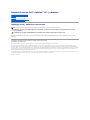 1
1
-
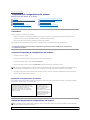 2
2
-
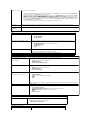 3
3
-
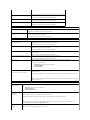 4
4
-
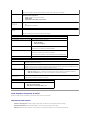 5
5
-
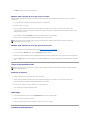 6
6
-
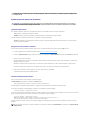 7
7
-
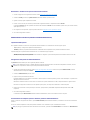 8
8
-
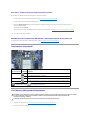 9
9
-
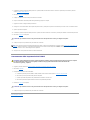 10
10
-
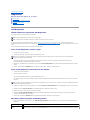 11
11
-
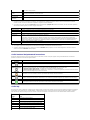 12
12
-
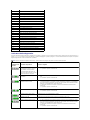 13
13
-
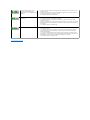 14
14
-
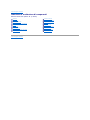 15
15
-
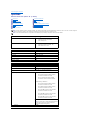 16
16
-
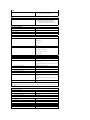 17
17
-
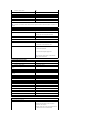 18
18
-
 19
19
-
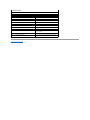 20
20
-
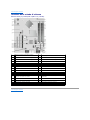 21
21
-
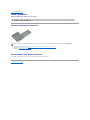 22
22
-
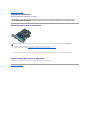 23
23
-
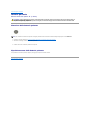 24
24
-
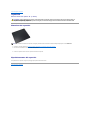 25
25
-
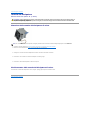 26
26
-
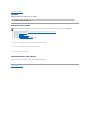 27
27
-
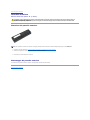 28
28
-
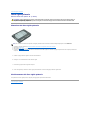 29
29
-
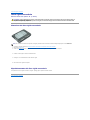 30
30
-
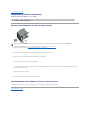 31
31
-
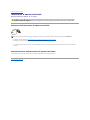 32
32
-
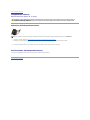 33
33
-
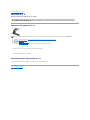 34
34
-
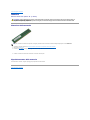 35
35
-
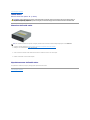 36
36
-
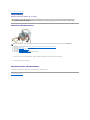 37
37
-
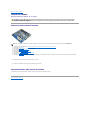 38
38
-
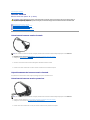 39
39
-
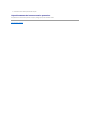 40
40
-
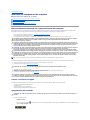 41
41
-
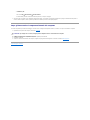 42
42
Documenti correlati
-
Dell OptiPlex 780 Manuale utente
-
Dell OptiPlex 580 Manuale utente
-
Dell OptiPlex 580 Manuale utente
-
Dell OptiPlex XE Guida Rapida
-
Dell PRECISION T1650 Manuale del proprietario
-
Dell OptiPlex 760 Manuale utente
-
Dell OptiPlex 9010 All In One Manuale del proprietario
-
Dell OPTIPLEX 990 Manuale utente
-
Dell OPTIPLEX 990 Manuale utente
-
Dell OptiPlex 745c Guida utente